Создание подключения к ClickHouse® в Yandex DataLens
Примечание
Все запросы к данным выполняются с включенным флагом join_use_nulls
Важно
Yandex Cloud не отвечает за настройки удаленного подключения со стороны внешнего сервера БД. Подключая внешнюю БД, которая не является ресурсом Yandex Cloud:
-
При использовании собственного SSL-сертификата проверьте, что он совпадает с сертификатом на стороне БД.
-
Предоставьте доступ к БД для следующих диапазонов IP-адресов сервиса DataLens (через
/указана длина маски подсети):ipv4ipv6178.154.242.176/28178.154.242.192/28178.154.242.208/28178.154.242.128/28178.154.242.144/28178.154.242.160/28130.193.60.0/28
2a02:6b8:c03:500:0:f83d:a987:0/1122a02:6b8:c02:900:0:f83d:a987:0/1122a02:6b8:c0e:500:0:f83d:a987:0/1122a02:6b8:c41:1300:0:f83d:a987:0/112
Чтобы создать подключение к ClickHouse®:
-
Перейдите на страницу создания нового подключения
-
В разделе Базы данных выберите подключение ClickHouse®.
-
Выберите тип подключения:
Выбрать в организацииУказать вручнуюConnection ManagerВыберите управляемую БД в текущей организации Yandex Cloud и укажите для нее параметры, чтобы подключиться по внутренней сети:
-
Облако и каталог. Выберите каталог, в котором находится кластер.
-
Кластер. Укажите кластер из списка доступных кластеров ClickHouse®. В настройках кластера должна быть активирована опция Доступ из DataLens. Если у вас нет доступного кластера, нажмите кнопку Создать новый.
Примечание
В списке отображаются кластеры:
- с правами доступа для пользователя, создающего подключение;
- созданные в той же организации, что и экземпляр DataLens.
-
Тип хоста. Выберите тип хоста:
- Обычный (по умолчанию) — позволяет выбрать обычные хосты для подключения.
- Особые FQDN — позволяет выбрать особый FQDN для подключения к доступному хосту кластера ClickHouse®.
-
Имя хоста. Выберите имя хоста из списка доступных в кластере ClickHouse®. Вы можете выбрать несколько хостов. Если к первому хосту подключиться не получится, DataLens выберет следующий из списка.
-
Порт HTTP-интерфейса. Укажите порт подключения к ClickHouse®. Порт по умолчанию — 8443.
-
Имя пользователя. Укажите имя пользователя для подключения к ClickHouse®.
Важно
У пользователя должно быть установлено одно из следующих значений параметра readonly
-
0— разрешены все запросы. -
1— разрешены только запросы на чтение данных. В этом случае в настройкахjoin_use_nulls = 1send_progress_in_http_headers = 0output_format_json_quote_denormals = 1
Для использования разрешения в DataLens в дополнительных настройках подключения для параметра
Readonlyвыберите значение1. -
2— разрешены запросы на чтение данных и изменение настроек.
-
-
Пароль. Укажите пароль для пользователя.
-
Время жизни кеша в секундах. Укажите время жизни кеша или оставьте значение по умолчанию. Рекомендованное значение — 300 секунд (5 минут).
-
Уровень доступа SQL запросов. Позволяет использовать произвольный SQL-запрос для формирования датасета. По умолчанию опция отключена. При активации необходимо выбрать уровень доступа SQL-запросов:
- Разрешить подзапросы в датасетах — описывать источники датасета с помощью SQL-запросов;
- Разрешить подзапросы в датасетах и параметризацию источников — описывать источники датасета с помощью SQL-запросов и использовать параметризацию источников;
- Разрешить подзапросы в датасетах, параметризацию источников и QL-чарты — описывать источники датасета с помощью SQL-запросов, использовать параметризацию источников и создавать QL-чарты.
Чтобы проверить корректность введенных параметров, нажмите кнопку Проверить подключение.
Вручную укажите реквизиты внешней БД, чтобы подключиться через публичную сеть:
-
Имя хоста. Укажите путь до хоста-мастера или IP-адрес хоста-мастера ClickHouse®. Вы можете указать несколько хостов через запятую. Если к первому хосту подключиться не получится, DataLens выберет следующий из списка.
-
Порт HTTP-интерфейса. Укажите порт подключения к ClickHouse®. Порт по умолчанию — 8443.
-
Имя пользователя. Укажите имя пользователя для подключения к ClickHouse®.
Важно
У пользователя должно быть установлено одно из следующих значений параметра readonly
-
0— разрешены все запросы. -
1— разрешены только запросы на чтение данных. В этом случае в настройкахjoin_use_nulls = 1send_progress_in_http_headers = 0output_format_json_quote_denormals = 1
Для использования разрешения в DataLens в дополнительных настройках подключения для параметра
Readonlyвыберите значение1. -
2— разрешены запросы на чтение данных и изменение настроек.
-
-
Пароль. Укажите пароль для пользователя.
-
Время жизни кеша в секундах. Укажите время жизни кеша или оставьте значение по умолчанию. Рекомендованное значение — 300 секунд (5 минут).
-
Уровень доступа SQL запросов. Позволяет использовать произвольный SQL-запрос для формирования датасета. По умолчанию опция отключена. При активации необходимо выбрать уровень доступа SQL-запросов:
- Разрешить подзапросы в датасетах — описывать источники датасета с помощью SQL-запросов;
- Разрешить подзапросы в датасетах и параметризацию источников — описывать источники датасета с помощью SQL-запросов и использовать параметризацию источников;
- Разрешить подзапросы в датасетах, параметризацию источников и QL-чарты — описывать источники датасета с помощью SQL-запросов, использовать параметризацию источников и создавать QL-чарты.
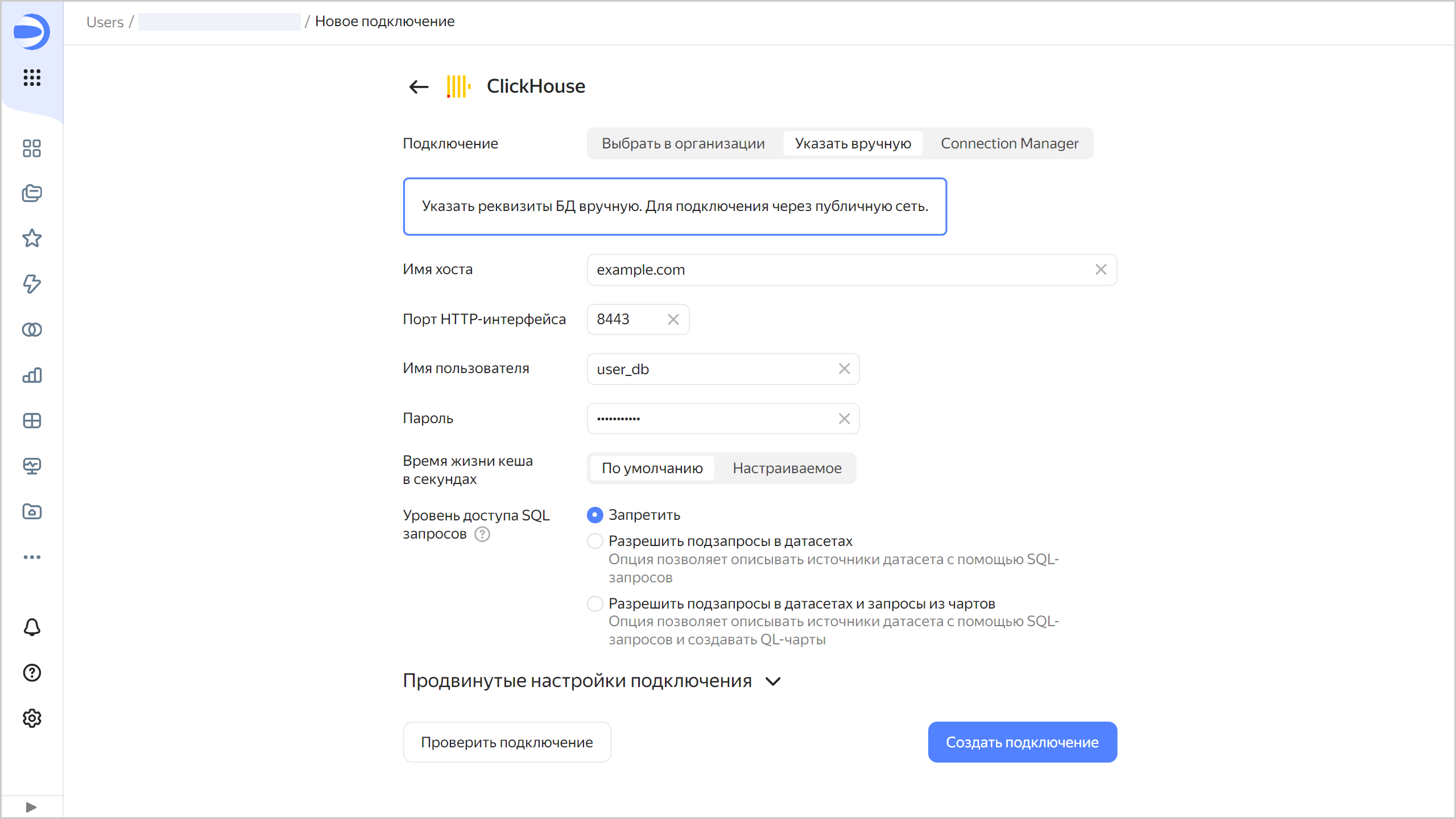
Чтобы проверить корректность введенных параметров, нажмите кнопку Проверить подключение.
Примечание
Для использования подключения Connection Manager в DataLens пользователю должна быть назначена роль
connection-manager.userна это подключение.Выберите подключение к кластеру с управляемой БД ClickHouse®, созданное в сервисе Yandex Connection Manager:
- Облако и каталог. Выберите каталог, в котором создано подключение к кластеру.
- Идентификатор подключения. Выберите одно из доступных подключений в Connection Manager или создайте новое.
- Хост. Выберите хост из списка доступных в кластере ClickHouse®.
- Порт. Заполняется автоматически в зависимости от выбранного хоста.
- Имя пользователя. Заполняется автоматически из данных выбранного подключения.
- Время жизни кеша в секундах. Укажите время жизни кеша или оставьте значение по умолчанию. Рекомендованное значение — 300 секунд (5 минут).
-
Имя хоста. Укажите путь до хоста-мастера или IP-адрес хоста-мастера ClickHouse®. Вы можете указать несколько хостов через запятую. Если к первому хосту подключиться не получится, DataLens выберет следующий из списка.
-
Порт HTTP-интерфейса. Укажите порт подключения к ClickHouse®. Порт по умолчанию — 8443.
-
Имя пользователя. Укажите имя пользователя для подключения к ClickHouse®.
Важно
У пользователя должно быть установлено одно из следующих значений параметра readonly
-
0— разрешены все запросы. -
1— разрешены только запросы на чтение данных. В этом случае в настройкахjoin_use_nulls = 1send_progress_in_http_headers = 0output_format_json_quote_denormals = 1
Для использования разрешения в DataLens в дополнительных настройках подключения для параметра
Readonlyвыберите значение1. -
2— разрешены запросы на чтение данных и изменение настроек.
-
-
Пароль. Укажите пароль для пользователя.
-
Время жизни кеша в секундах. Укажите время жизни кеша или оставьте значение по умолчанию. Рекомендованное значение — 300 секунд (5 минут).
-
Уровень доступа SQL запросов. Позволяет использовать произвольный SQL-запрос для формирования датасета. По умолчанию опция отключена. При активации необходимо выбрать уровень доступа SQL-запросов:
- Разрешить подзапросы в датасетах — описывать источники датасета с помощью SQL-запросов;
- Разрешить подзапросы в датасетах и параметризацию источников — описывать источники датасета с помощью SQL-запросов и использовать параметризацию источников;
- Разрешить подзапросы в датасетах, параметризацию источников и QL-чарты — описывать источники датасета с помощью SQL-запросов, использовать параметризацию источников и создавать QL-чарты.
-
-
Нажмите кнопку Создать подключение.
-
Выберите воркбук, в котором сохранится подключение, или создайте новый. Если вы пользуетесь старой навигацией по папкам, выберите папку для сохранения подключения. Нажмите кнопку Создать.
-
Укажите название подключения и нажмите кнопку Создать.
Дополнительные настройки
Вы можете указать дополнительные параметры подключения в разделе Продвинутые настройки подключения:
-
TLS — когда опция включена, при взаимодействии с БД используется протокол
HTTPS, когда выключена —HTTP. -
CA Certificate — чтобы загрузить сертификат, нажмите кнопку Прикрепить файл и укажите файл сертификата. Когда сертификат загружен, поле отображает название файла.
-
Запрет на экспорт данных — когда опция включена, в чартах на базе этого подключения в меню
-
Readonly — выберите разрешение для запросов на чтение данных, запись данных и изменение параметров. Значение этой настройки не должно превышать значение соответствующей настройки для пользователя в ClickHouse®:
0— разрешены все запросы.1— разрешены только запросы на чтение данных.2— разрешены запросы на чтение данных и изменение настроек.
Особенности работы с подключением к ClickHouse®
Вы можете создавать датасеты поверх представлений (VIEW) в ClickHouse®, содержащих секцию JOIN. Для этого представление должно быть создано с включенной опцией join_use_nulls. Рекомендуется выставлять настройку join_use_nulls = 1 в секции SETTINGS:
CREATE VIEW ... (
...
) AS
SELECT
...
FROM
...
SETTINGS join_use_nulls = 1
Также следует включать эту опцию для подзапросов raw-sql, которые используются как источник данных в датасете.
Чтобы избежать ошибок при работе с представлениями в DataLens, содержащими секцию JOIN, создайте заново все представления с настройкой join_use_nulls = 1. Пустые ячейки при этом заполнятся значениями NULL, а тип соответствующих полей преобразуется в Nullable
ClickHouse® является зарегистрированным товарным знаком ClickHouse, Inc